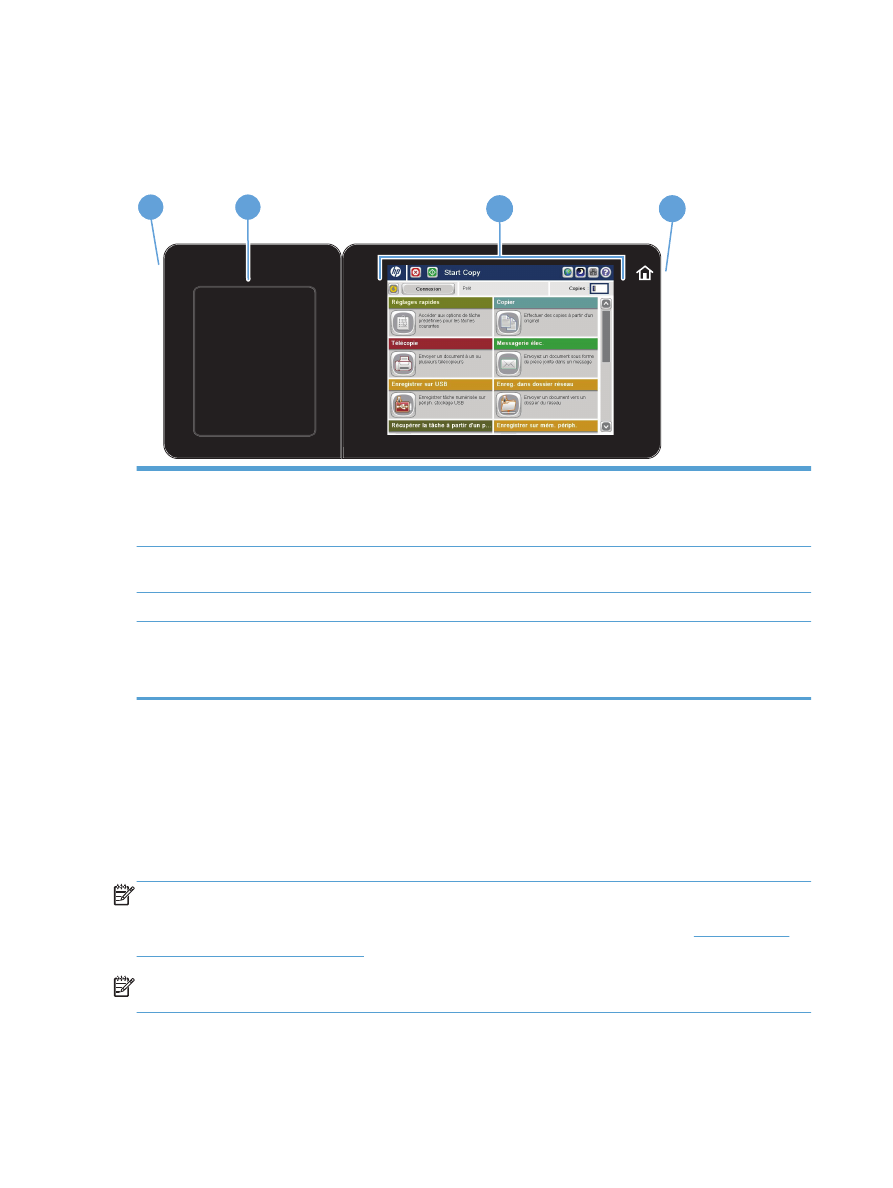
Écran Accueil du panneau de commande
L'écran d'accueil permet d'accéder aux fonctions du produit et indique l'état actuel du produit.
Vous pouvez revenir à l'écran d'accueil à tout moment en appuyant sur le bouton Accueil situé à droite
du panneau de commande du produit. Il est également possible d'appuyer sur le bouton Accueil dans
le coin supérieur gauche de la plupart des écrans.
REMARQUE :
HP met régulièrement à jour les fonctions disponibles dans le micrologiciel du produit.
Pour profiter des toutes dernières fonctions, mettez à niveau le micrologiciel du produit. Pour
télécharger le fichier de mise à niveau du micrologiciel le plus récent, allez sur le site
www.hp.com/
go/lj700colorMFPM775_firmware
.
REMARQUE :
Les fonctions qui s'affichent sur l'écran d'accueil peuvent varier en fonction de la
configuration du produit.
10
Chapitre 1 Présentation du produit
FRWW
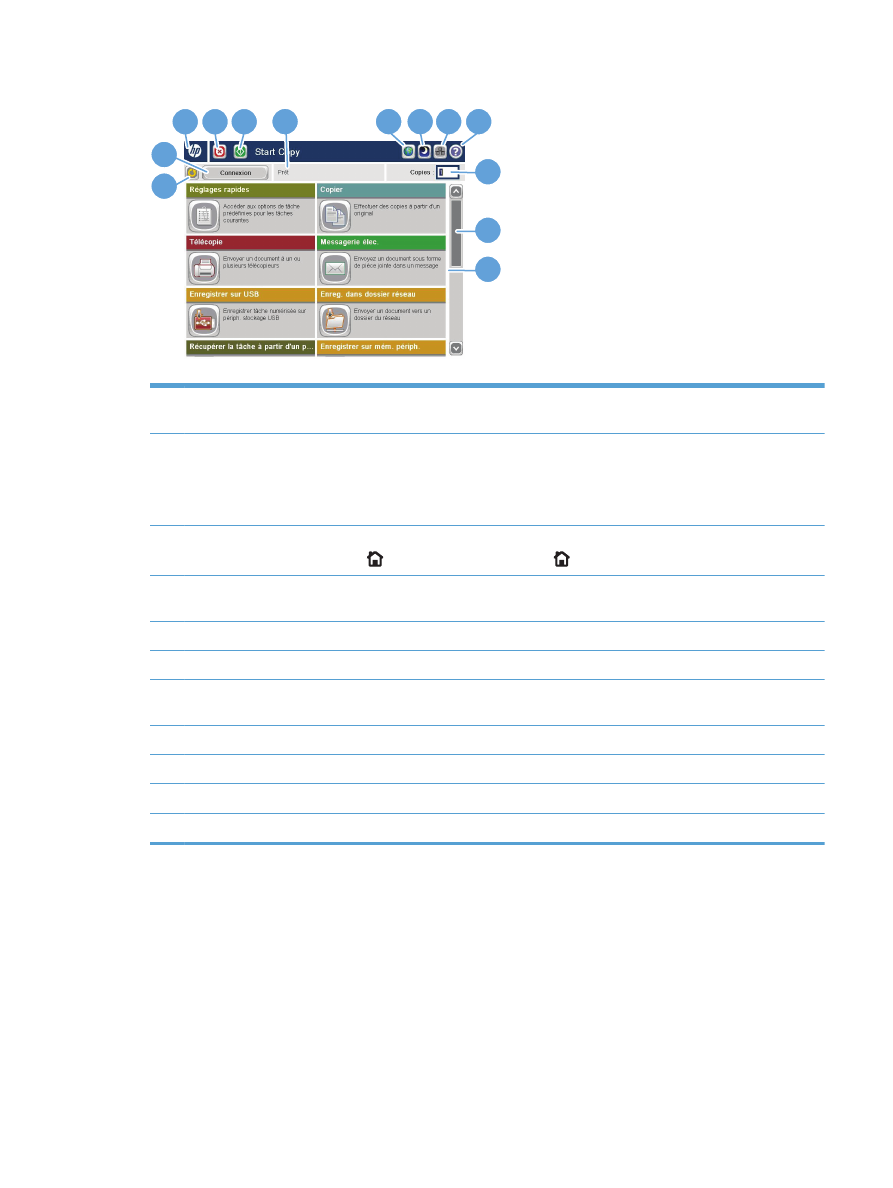
7 8 9 10
11
12
13
2
1
4
3
6
5
1
Bouton Actualiser
Touchez le bouton Actualiser pour ignorer les modifications et revenir aux paramètres par
défaut.
2
bouton
Connexion
ou
Déconnexion
Appuyez sur le bouton
Connexion
pour accéder aux fonctionnalités sécurisées.
Appuyez sur le bouton
Déconnexion
pour vous déconnecter du produit si vous vous êtes
connecté avec un accès disposant de fonctionnalités sécurisées. Une fois que vous êtes
déconnecté, le produit rétablit toutes les options par défaut.
3
Bouton logo HP ou
Accueil
Sur n'importe quel écran autre que l'écran Accueil, le logo HP se transforme en bouton
Accueil
. Appuyez sur le bouton Accueil
pour revenir à l’écran Accueil.
4
Bouton Arrêter
Touchez le bouton Arrêter pour interrompre la tâche en cours. L'écran
Etat de la tâche
s'ouvre.
Vous pouvez alors annuler ou continuer la tâche.
5
Bouton Démarrer
Appuyez sur le bouton Start pour lancer la tâche de copie.
6
Etat du produit
La ligne d'état fournit des informations sur l'état général du produit.
7
Bouton de sélection de
la langue
Touchez le bouton de sélection de la langue pour l'affichage du panneau de commande.
8
Bouton Veille
Appuyez sur le bouton Veille pour mettre le produit en mode Veille.
9
Bouton Réseau
Appuyez sur le bouton Réseau pour obtenir des informations sur la connexion réseau.
10
Bouton Aide
Appuyez sur le bouton Aide pour ouvrir le système d'aide intégré.
11
Champ
Copies
Le champ
Copies
indique le nombre de copies défini sur le produit.
FRWW
Panneau de commande
11

12
Barre de défilement
Appuyez sur les flèches vers le haut ou le bas dans la barre de défilement pour visualiser
l'ensemble de la liste des fonctions disponibles.
13
Caractéristiques
Selon la configuration du produit, les fonctions accessibles depuis l'écran d'accueil peuvent
comprendre certains des éléments suivants :
●
Réglages rapides
●
Copie
●
Messagerie électronique
●
Fax
(pour les produits sur lesquels la télécopie est installée)
●
Enregistrer sur USB
●
Enregistrer dans le dossier réseau
●
Enregistrer sur mém. périph.
●
Récupérer à partir du périphérique USB
●
Récupérer à partir de la mémoire du périphérique
●
Etat de la tâche
●
Consommables
●
Bacs
●
Administration
●
Maintenance du périphérique